Avez-vous déjà été confronté à une taille de vidéo limitée lorsque vous essayez de publier une vidéo sur une plateforme sociale ? Une vidéo longue et de haute qualité signifie généralement une grande taille de vidéo. D'ordinaire, la grande vidéo sera compressée par la plateforme vidéo lors du téléchargement, ce qui entraînera une grave perte de qualité vidéo. Existe-t-il un moyen pour nous de réduire la taille du fichier vidéo et de conserver simultanément la qualité de la vidéo ? Dans cet article, j'énumère les logiciels de compression vidéo les mieux sélectionnés, qui peuvent nous aider à compresser la vidéo sans perte de qualité.

- Top 1. TunesKit AceMovi
- Top 2. Joyoshare Vidikit
- Top 3. Final Cut Pro X (Mac only)
- Top 4. Movavi Video Converter
- Top 5. Freemake Video Converter
- Astuces : Compresseur vidéo en ligne
- Conclusion
Top 1. TunesKit AceMovi
TunesKit AceMovi Video Editor est le logiciel de compression vidéo le plus recommandé et le meilleur dans cet article. C’est un éditeur vidéo multifonctionnel qui peut aider à compresser votre vidéo en quelques clics. Outre la compression vidéo, vous pouvez effectuer un montage vidéo avancé, tel que créer une vidéo d’anniversaire, modifier la résolution vidéo ou créer un diaporama pour Instagram. De plus, l’interface concise et conviviale peut vous aider à compresser votre vidéo sans rencontrer d’obstacles.
Guide d’utilisation de TunesKit AceMovi Video Editor
Voici le guide détaillé pour compresser la vidéo via TunesKit AceMovi. avant de vous démarrer, veillez à ce que vous ayez déjà téléchargé et installé TunesKit AceMovi dans votre ordinateur.
Lancer TunesKit AceMovi et importer votre fichier

L’image ci-dessus est l’interface principale de TunesKit AceMovi. Avant la compression vidéo, vous devez d’abord importer votre vidéo dans TunesKit AceMovi. Vous pouvez cliquer sur le bouton Importer pour importer votre vidéo ou la faire glisser et la déposer dans la boîte multimédia.
Ajouter votre vidéo à la timeline
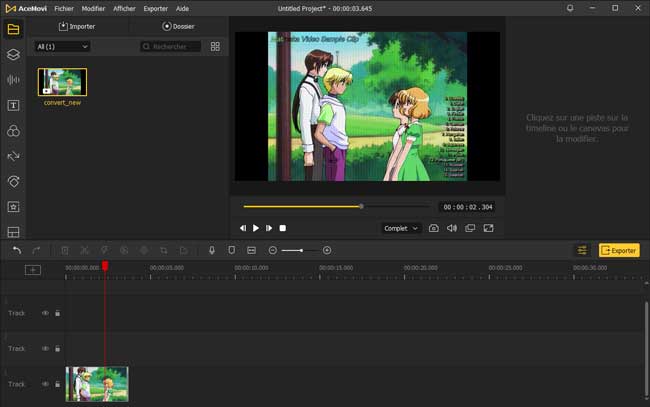
Faites glisser et déposez votre vidéo dans la timeline. Avant la compression, vous pouvez ajuster le retournement, l’opacité, la rotation, l’échelle et la position de la vidéo.
Compresser et exporter votre vidéo

Cliquez sur le bouton Exporter et vous verrez une fenêtre contextuelle. Vous pouvez renommer le nom de sortie et le chemin de sortie ici. Cliquez sur le bouton Paramètres.
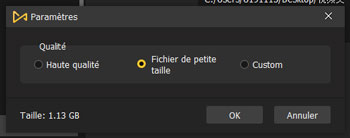
Choisissez l'option de petite taille de fichier et votre vidéo sera compressée après l'exportation.
Top 2. Joyoshare Vidikit
Joyoshare Vidikit est un compresseur vidéo complet sans perte de qualité et contient diverses fonctions de montage vidéo, telles que la conversion vidéo, le découpage vidéo, la fusionnement de vidéo et l’enregistrement d’écran. Avec la petite taille de l’installateur, il ne faut que quelques minutes pour terminer la compression depuis le début du téléchargement de Joyoshare Vidikit. De plus, il apporte peu de perte de qualité vidéo à moins que vous ne compressiez la vidéo à une très petite taille.
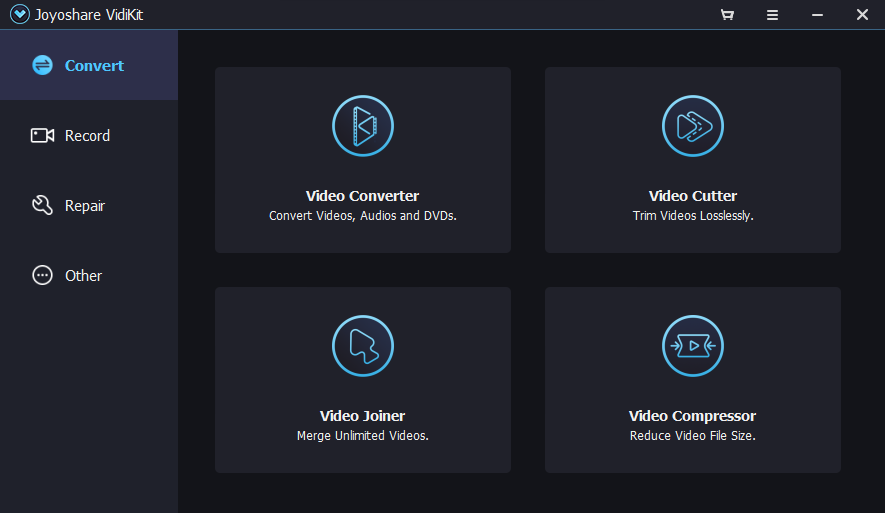
Pour :
- Facile à utiliser et adapté aux débutants
- Peu de perte de qualité vidéo
- Plusieurs fonctionnalités de montage vidéo
Contre :
- L’essai gratuit est livré avec un petit filigrane
Top 3. Final Cut Pro X
Final Cut Pro X est une sorte d'excellent compresseur vidéo pour Mac, doté de plusieurs fonctionnalités en montage vidéo professionnelles. Ce sera un travail difficile pour un novice en montage vidéo à utiliser pour mettre en pratique les compétences avancées. Mais une fois que vous le maîtrisez, vous pouvez totalement libérer votre imagination. Final Cut Pro X devrait être un bon outil pour l'utilisateur Mac pour faire le montage et la compression vidéo.

Pour :
- Fonctionnalités puissantes
- Une masse de stocks à utiliser
- Système de service parfait
Contre :
- Disponible uniquement sur Mac
- Trop cher
Top 4. Movavi Video Converter
Movavi est un compresseur vidéo sélectionné sans perte de qualité. Il prend en charge les formats vidéos courants afin que vous puissiez compresser la plupart des formats vidéos que vous souhaitez. Non seulement cela, vous pouvez convertir votre vidéo dans un autre format de fichier ou fusionner et couper les vidéos avec la fonction intégrée. En utilisant les fonctions faciles à utiliser, bien que vous ne sachiez rien sur le montage vidéo, vous pouvez convertir et compresser votre vidéo en quelques clics.
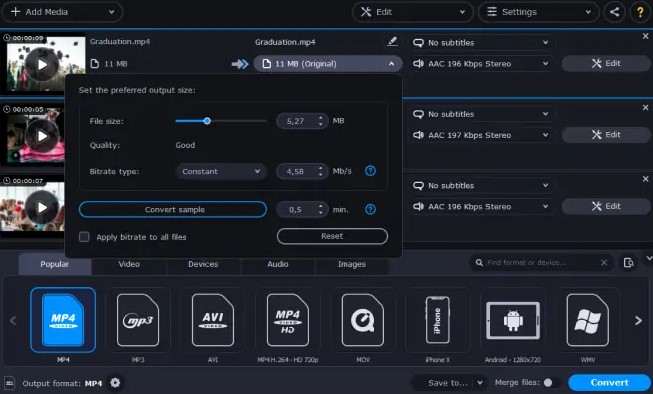
Pour :
- Prend en charge la plupart des formats
- Facile à utiliser et puissant
- Vitesse de compression élevée
Contre :
- Version d’essai gratuite limitée dans le temps
- Manque de fonctionnalités en montage vidéo
Top 5. Freemake Video Converter
Freemake Video Converter est un logiciel tout-en-un et l’un des meilleurs logiciels de compresseur vidéo. L’utilisation de Freemake Video Converter est un moyen efficace pour les utilisateurs de compresser leurs vidéos. En outre, Freemake Video Converter contient les fonctionnalités de montage vidéo de base que vous pouvez faire plus de montage vidéo que le compresseur vidéo traditionnel. Mais vous pouvez exporter vos vidéos dans la version d’essai jusqu’à ce que vous achetiez la licence.
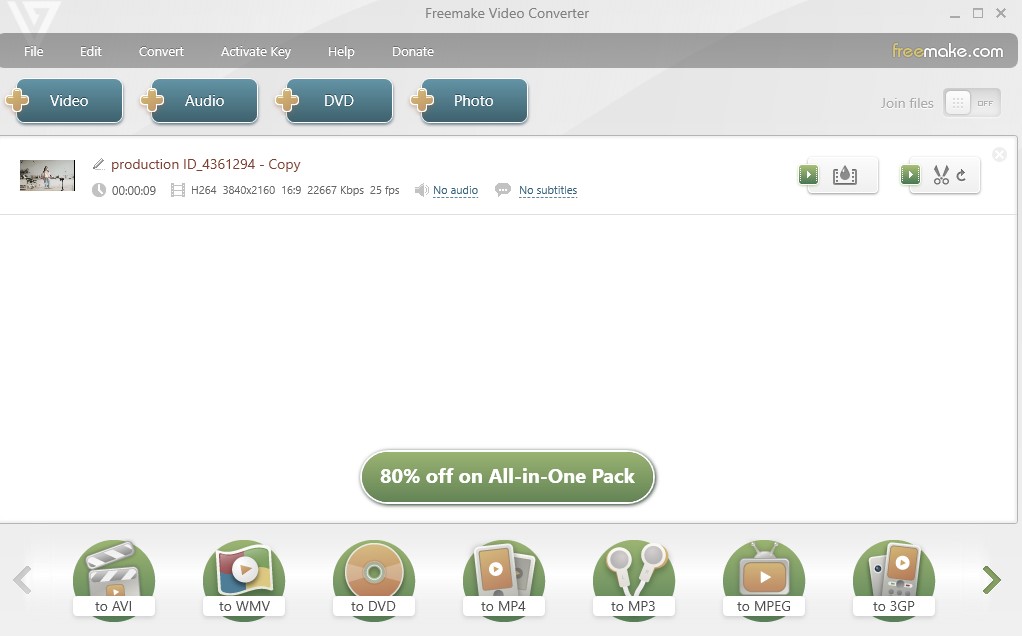
Pour :
- Fonctionnalités de montage vidéo étonnantes
- Prend en charge divers appareils
Contre :
- Trop de limitations dans la version d’essai gratuite
Astuces : Compresseur vidéo en ligne - Online UniConverter
En fin de compte, je voudrais vous présenter un compresseur vidéo en ligne gratuit. Online UniConverter est un compresseur vidéo puissant qui permet aux utilisateurs de compresser leur vidéo sans télécharger de logiciel. Vous pouvez choisir la résolution, la taille de réinitialisation et le format avant la compression. Cependant, bien que vous n'ayez pas besoin de télécharger de logiciel, vous souffrirez de la faible vitesse de téléchargement et de compression lors de l'utilisation d'un compresseur vidéo en ligne.
Pour :
- Vous n’avez pas besoin de télécharger de logiciel
- Simple et facile à utiliser
Contre :
- Faible vitesse de téléchargement et de compression
Conclusion
Le meilleur logiciel de compresseur vidéo mentionné peut nous aider à compresser la vidéo efficacement sans perte de qualité sévère. Le meilleur recommandé est TunesKit AceMovi. Bien qu’il s’agisse d’un éditeur vidéo, l’utiliser pour compresser une vidéo est un travail facile. De plus, avant la compression, vous pouvez utiliser TunesKit AceMovi pour éditer votre vidéo avec les fonctionnalités fournies telles que les filtres, l’écran partagé, les autocollants, l’audio, etc. Profitez de la meilleure expérience de montage vidéo avec TunesKit AceMovi.
